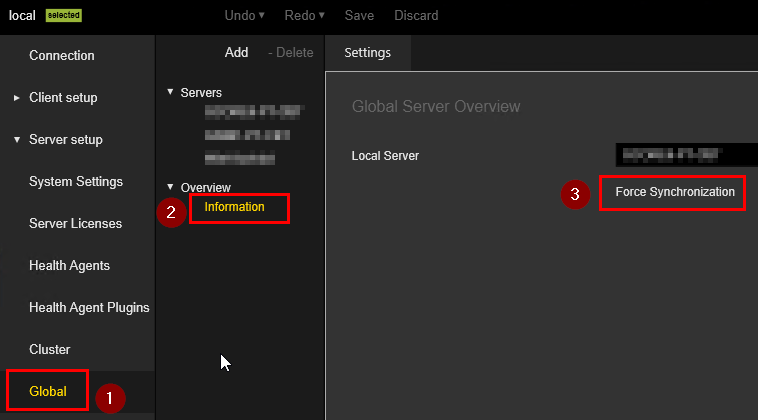Global Einrichtung
WICHTIG! Vor der Ersteinrichtung des Systems stellen Sie bitte sicher, dass alle zuvor installierten Dienste auf den jeweiligen Servern ordnungsgemäß ausgeführt werden. Insbesondere der Kafka-Dienst ist für das korrekte Verhalten und die Synchronisierung während des Einrichtungsvorgangs unerlässlich.
Global Option
Starten Sie Managementkonsole und überprüfen Sie die Option GSIMGlobal. Sie finden diese Option unter den Optionen auf der Registerkarte Dongles.
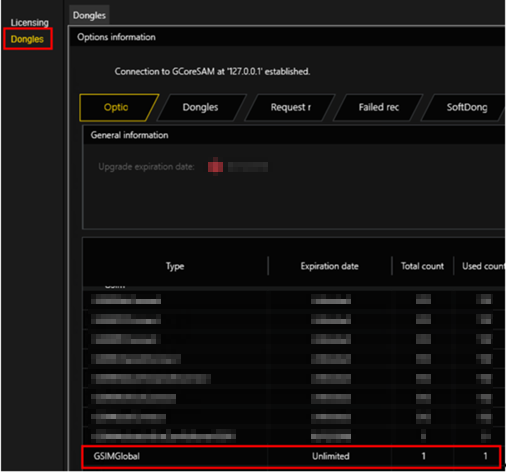
Serverlizenzen
Aktivieren Sie den Lizenznamen Allow Global Server Connections (Globale Server-Verbindungen zulassen).
Gehen Sie wie folgt vor, um G-SIM zu installieren:
-
Starten Sie die Managementkonsole.
-
Öffnen Sie die Ansicht Server Setup und wählen Sie die Ansicht Serverlizenzen (
 ) aus dem Dropdown-Menü.
) aus dem Dropdown-Menü. -
Wählen Sie Lizenzierung (
 ).
). -
Aktivieren Sie den Lizenznamen Allow Global Server Connections (Globale Server-Verbindungen zulassen) (
 ).
).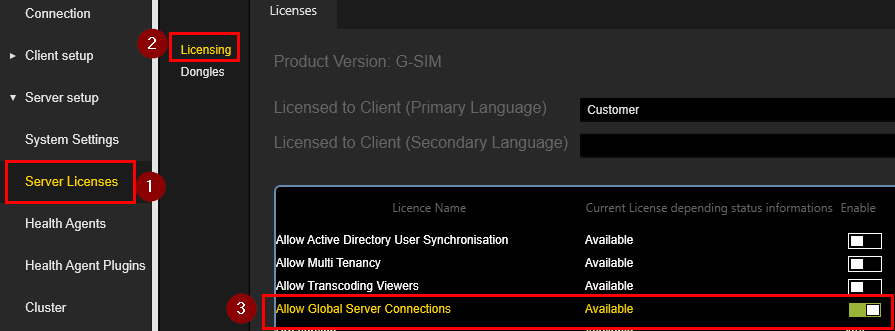
Globale Server-Synchronisation
Der Global Server wartet zwischen den Synchronisationen, der Standardwert ist 360 Minuten. Dies kann in der Managementkonsole eingestellt werden (Standard = 360; Minimum = 10).
Gehen Sie wie folgt vor, um die Global Server Sync Minutes (Synchronisierungsminuten des globalen Server) einzustellen:
-
Starten Sie die Managementkonsole.
-
Öffnen Sie die Ansicht Server Setup und wählen Sie die Ansicht Systemeinstellungen (
 ) aus dem Dropdown-Menü.
) aus dem Dropdown-Menü. -
Wählen Sie G-SIM Server (
 ).
). -
Wählen Sie die Einstellungsoption Global Server Sync Minutes (Synchronisationsminuten des globalen Server) (
 ) und stellen Sie den gewünschten Wert ein.
) und stellen Sie den gewünschten Wert ein.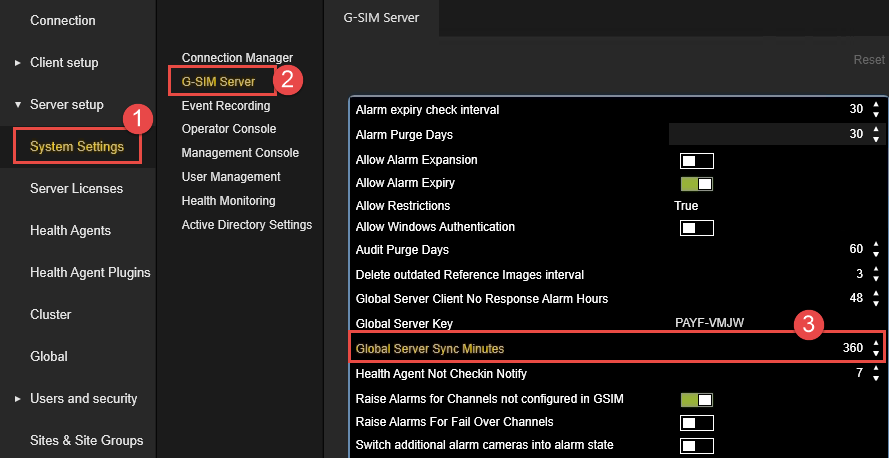
Globaler Serverschlüssel
Starten Sie die Managementkonsole und fügen Sie den Global Server Key (Globaler Serverschlüssel) von jedem G-SIM Global Server in das Feld Severauthentifizierung ein.
Die gleiche Einstellung muss für alle G-SIM Global Master vorgenommen werden, aber nicht für den G-SIM Cluster!
Folgen Sie den nachstehenden Schritten:
Verifizierung des lokalen Werteschlüssels
Überprüfen Sie den lokalen Werteschlüssel des globalen Servers:
-
Öffnen Sie die Ansicht Server Setup und wählen Sie die Ansicht Systemeinstellungen (
 ) aus dem Dropdown-Menü.
) aus dem Dropdown-Menü. -
Wählen Sie G-SIM Server (
 ).
). -
Überprüfen Sie den lokalen Werteschlüssel im Feld Global Server Key (Globaler Serverschlüssel) (
 ).
).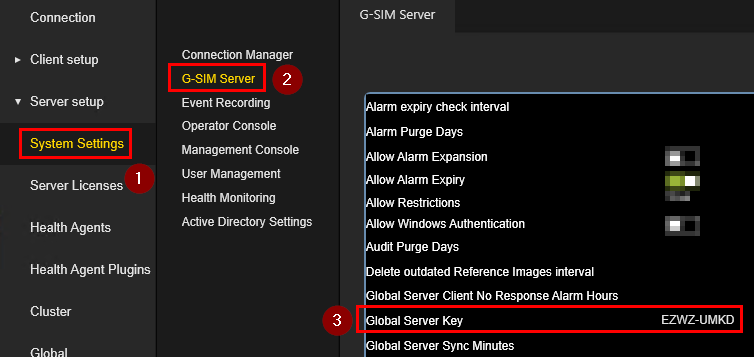
Überprüfen Sie den lokalen Wertschlüssel im Feld Serverauthentifizierung in den globalen Servereinstellungen:
-
Öffnen Sie die Ansicht Server Setup und wählen Sie die Ansicht Global (
 ) aus dem Dropdown-Menü.
) aus dem Dropdown-Menü. -
Wählen Sie den entsprechenden Server aus (
 ).
). -
Überprüfen Sie den lokalen Werteschlüssel im Feld Serverauthentifizierung (
 ).
).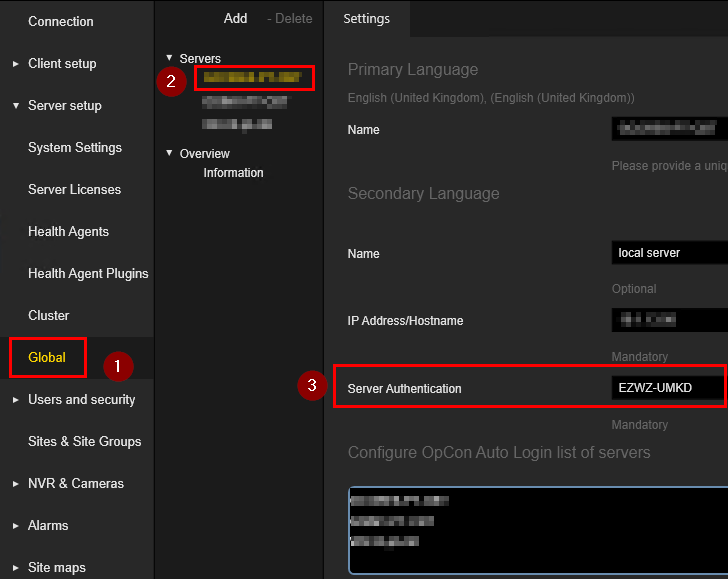
Globalen Remote Server hinzufügen
Fügen Sie die globalen Remote Server hinzu und kopieren Sie den globalen Remote-Server-Schlüssel in das Feld Serverauthentifizierung:
-
Öffnen Sie die Ansicht Server Setup und wählen Sie die Ansicht Global (
 ) aus dem Dropdown-Menü.
) aus dem Dropdown-Menü. -
Klicken Sie auf die Schaltfläche Hinzufügen (
 ).
). -
Fügen Sie den Remote Global Server (
 ) hinzu.
) hinzu. -
Kopieren Sie den Remote Global Server Key in das Feld Serverauthentifizierung (
 ).
).
Serverdaten für globale Remote Server abrufen
Wählen Sie die Schaltfläche Get Server Data (Serverdaten abrufen) für den Remote Global Server und wählen Sie die entsprechenden Server aus:
-
Öffnen Sie die Ansicht Server Setup und wählen Sie die Ansicht Global (
 ) aus dem Dropdown-Menü.
) aus dem Dropdown-Menü. -
Wählen Sie den Remote Global Server (
 ) aus.
) aus. -
Klicken Sie auf die Schaltfläche Get Server Data (Serverdaten abrufen) (
 ) und wählen Sie die entsprechenden Server aus.
) und wählen Sie die entsprechenden Server aus.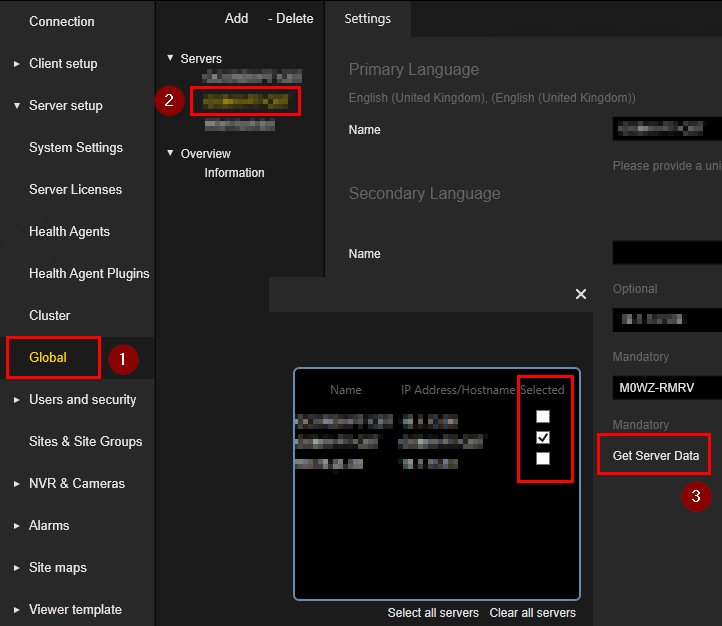
Synchronisation direkt starten
Die Synchronisierung wird sofort gestartet, wenn Sie Force Synchronization (Synchronisierung erzwingen) wählen:
-
Öffnen Sie die Ansicht Server Setup und wählen Sie die Ansicht Global (
 ) aus dem Dropdown-Menü.
) aus dem Dropdown-Menü. -
Wählen Sie Information (
 ).
). -
Klicken Sie auf die Schaltfläche Force Synchronization (Synchronisierung erzwingen) (
 ).
).Die Synchronisierung wird sofort gestartet.